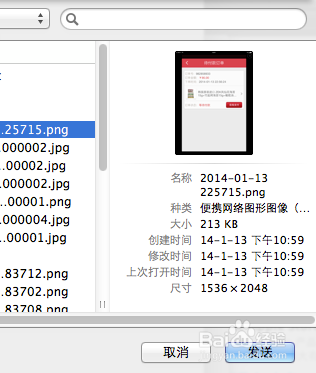1、第一,在百度页面中输入“qq for mac ”第一个网站页面显示QQ for Mac 官方网站点击进入官网
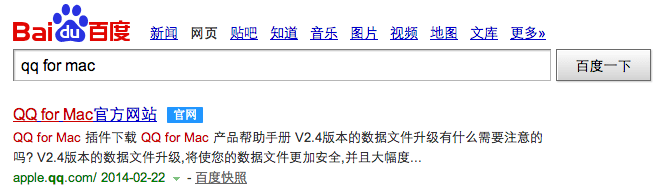
2、第二,进入官网后,点击“立即下载”按钮下载qq程序下载qq安装文件QQ_V3.0.1.dmg
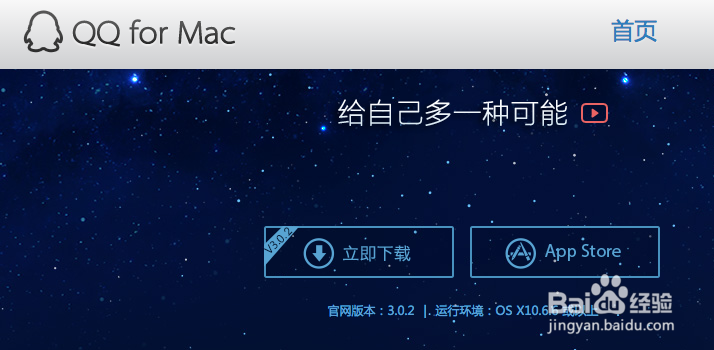
3、第三,在Fnder中找到程序QQ_V3.0.1.dmg,双击安装点击“同意”按钮,继续安装
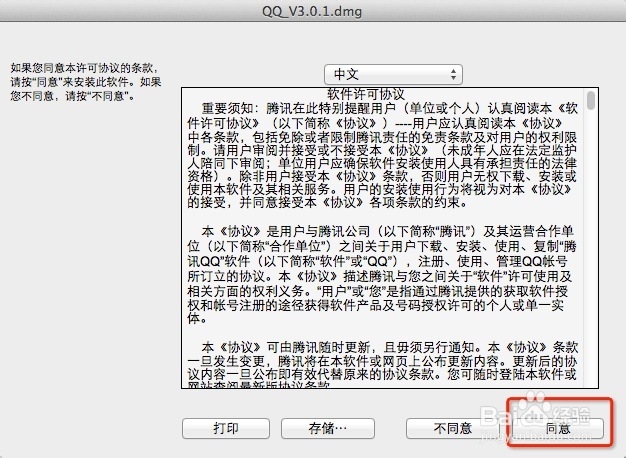
4、第四,显示程序安装界面把左边的qq.app拖放到右边的applications文件夹中进行安装
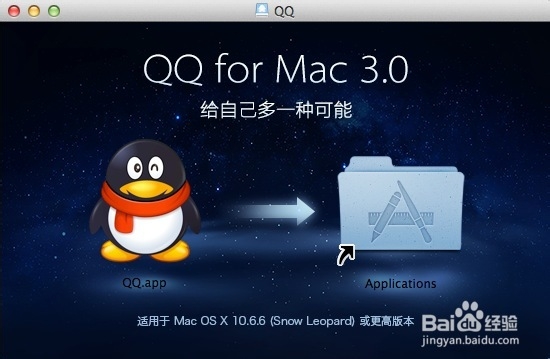
5、第五,安装完成后,在Launchpad中就可以看到qq图标
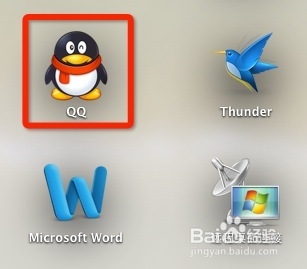
6、第六,双击运行qq程序登录进入聊天界面选择右上角的红色部分
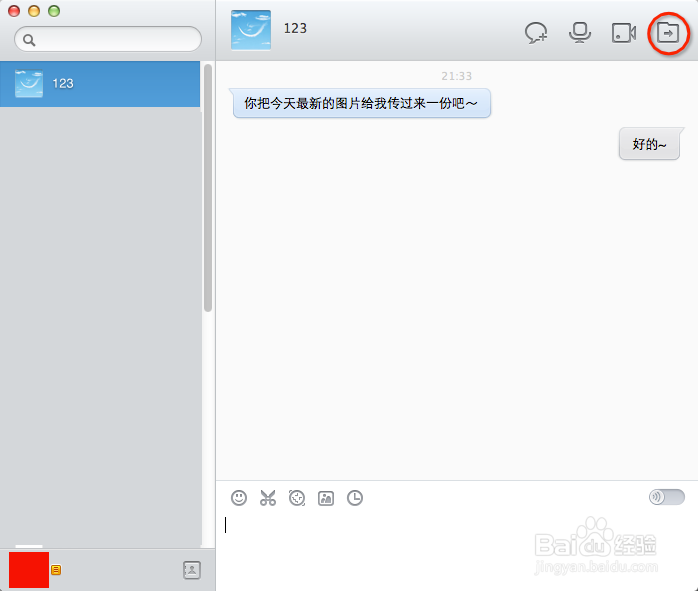
7、第七,点击弹出文件管理界面1-直接发送2-发送离线文件3-传文件面板
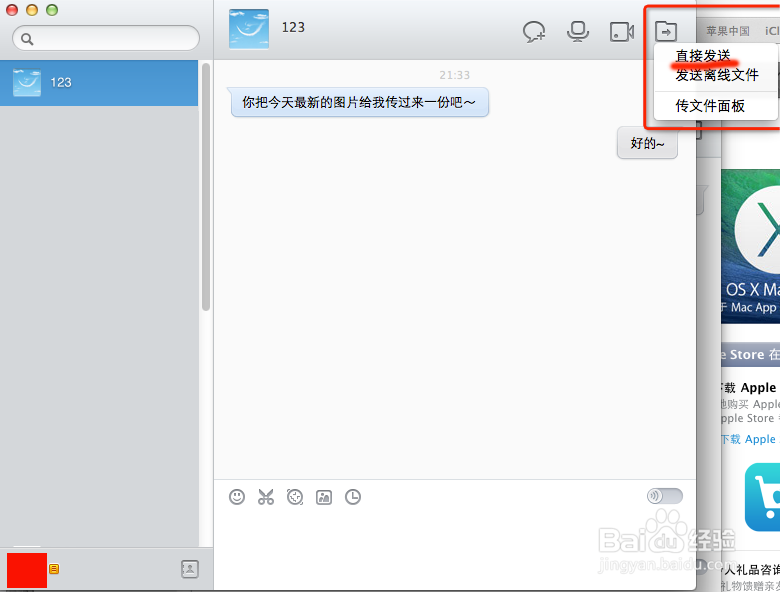
8、第八,选择第1-直接发送弹出文件列表,选择自己要发送的文件点击“发送”按钮
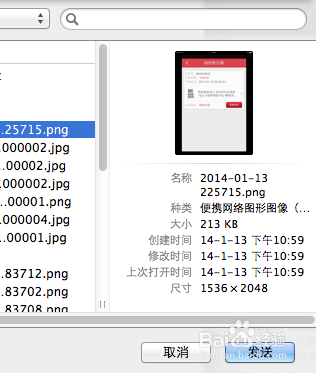
9、第九,弹出文件传输界面,查看文件传输的过程及显示所有传输的相关文件列表
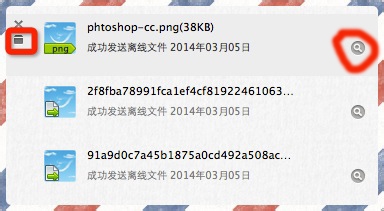
10、第十,点击左边红色圈中的“文件夹”就会显示“文件盒子”显示所有发送的文件列表右上角的搜索,可以对文件输入模糊字段进行相关的搜索
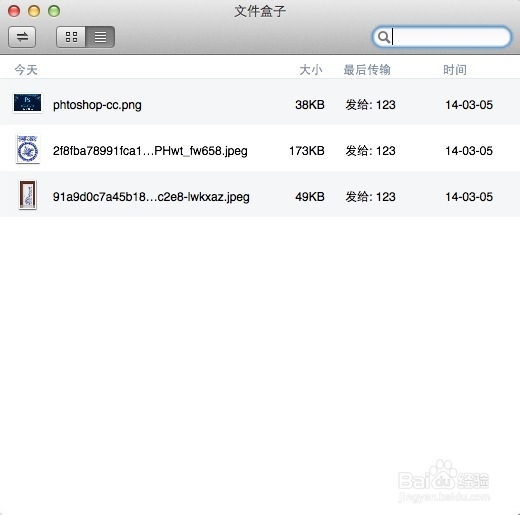
11、十一,回到第九步骤中点击传输文件右边的红圈中的“搜索图标”可以找到本机中这个文件的所在地即文件来源这里也就是我们刚刚发送的那个文件所在的文件地址